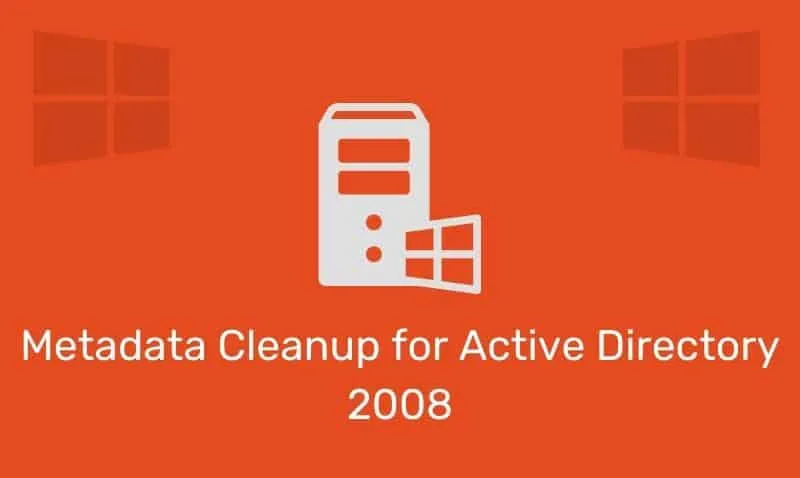У Active Directory 2008 та 2008 R2 ви можете легко очистити метадані , використовуючи Ntdsutil.exe . NTDSUTIL-це інструмент командного рядка, який знаходиться на контролера доменів та комп’ютерах, які встановлюють RSAT.
Для очищення метаданих серверів за допомогою NTDSUTIL:
1) Відкрийте командний рядок і запустіть як адміністратор підприємства . У меню «Пуск» клацніть правою кнопкою миші командний текст , а потім натисніть кнопку Запустити як адміністратор . Якщо з’явиться діалогове вікно Control Control Control , надайте облікові дані адміністраторів корпоративних адміністраторів , а потім натисніть кнопку Продовжити .
2) У командному рядку введіть таку команду, а потім натисніть Enter: ntdsutil
3) У підказці NTDSUTIL введіть наступну команду, а потім натисніть Enter: metadata cleanup
4) Під час очищення метаданих: Підказка введіть наступну команду, а потім натисніть Enter: remove selected server SERVERNAME або remove selected server SERVERNAME1 on servername SERVERNAME2
Нотатки
-> selected server SERVERNAME1 посилається на розрізнене ім’я (DN) контролера домену , метадані якого ви хочете видалити , у формі cn=ServerName,cn=Servers,cn=SiteName, cn=Sites,cn=Configuration,dc=ForestRootDomain . Якщо ви вказуєте лише одне ім’я сервера , об’єкти видаляються з поточного контролера домену.
-> servername Вказує видалення метаданих серверів на SERVERNAME2 , назва DNS контролера домену, до якого ви хочете підключити . Вкажіть контролер домену, який є партнером реплікації видаленого контролера домену.
5) У діалоговому вікні Configuration Server перегляньте інформацію та попередження , а потім натисніть Так , щоб видалити об’єкт сервера та метадані.
NTDSUTIL підтвердить , що контролер домену успішно видалив . Якщо ви отримуєте повідомлення про помилку , яке вказує на те, що об’єкт неможливо знайти, контролер домену міг бути видалений раніше .
6) При metadata cleanup: і ntdsutil: підказки, введіть quit , а потім натисніть Enter .
7) Підтвердьте видалення контролера домену за допомогою цих кроків…
Відкрийте користувачів та комп’ютери Active Directory . У домені видаленого контролера домену клацніть контейнер контролери домену . На панелі деталей об’єкт для контролера домену, який ви видалили, не повинен з’явитися.
Відкрийте консоль Active Directory та консолі послуг . Перейдіть до контейнера серверів і підтвердьте , що об’єкт сервера для контролера домену, який ви видалили, не містить об’єкта налаштувань NTDS. Якщо під об’єктом сервера не з’являються дочірні об’єкти, ви можете видалити об’єкт сервера . Якщо з’являється дитячий об’єкт, не видаляйте об’єкт сервера, оскільки інша програма використовує об’єкт.